RT。最先还记得把系统防火墙、电脑杀毒软件(所有关掉)!以防阻拦杀毒过程,造成误伤文档出現各种各样难题!
解压文件包
1、虚拟机安装文字教程:(一定要用管理员身份运行!!!)
打开 虚拟机文件,打开安装包->下一步->我接受->下一步->典型->
路径(选择自己想要安装的地方) 下一步->一直到最后输入文件包内的激活码即可
2、打开 VMware 虚拟机加载下载的服务端镜像文件
3、虚拟机→编辑→虚拟网络编辑器→VMnet8→子网 IP 设置为 192.168.200.0(还原网络设置再更改/)
4、进入虚拟机打开并启动镜像
右键左边第一步→选择快照→恢复到快照(R):游蝶存档
启动过程中出现弹窗选择,都选第一个就可以了。
5、启动镜像端 等到绿色条走完,镜像端就启动完成了(恢复快照和第一次启动,观察虚拟机右下角到 100%才是启动完成了)
6、启动完成后,虚拟机右下角 100%消失,就可以进入游戏了。
7、进入游蝶客户端,以管理员身份运行客户端里的 _ 简易登录器.exe 进入游戏。
更改登录器 IP:192.168.200.131(详细看视频教程)
下面是关闭游戏的操作
【这里讲一下关闭游戏,关闭游戏镜像端的时候要选择挂起!挂起!挂起!很重要。不然就会出现的掉档(人物数据丢失)情况。】挂起后等一下再关。如果没有完全挂起就关了,也会掉档。
下次打开游戏,首先打开镜像端,然后打开客户端里 登录器进入游戏就可以了。
防止掉档办法:
右键 镜像端 → 选择快照 → 快照管理器 → 右下角自动保护按照下方图标设置即可。(这样就算掉档了也可以恢复到半小时前的状态)
快照管理器→ 自动保护→每半小时 3 张(默认的 3 张)如果是每天或者其他,就改为每半小时 3 张
本文章已结束,如转载请注明:汇站网 » [第七版 DNF]升级 39 项內容的极致亲自测试单机版游 DNF 服务器端+详尽视频设置实例教程
![[第七版DNF]升级39项內容的极致亲自测试单机版游DNF服务器端+详尽视频设置实例教程](https://www.huizhanii.com/wp-content/themes/ceomax/timthumb.php?src=https://www.huizhanii.com/wp-content/uploads/2021/07/2021070700221437.png&h=200&w=300&zc=1&a=c&q=100&s=1)
![[第七版DNF]升级39项內容的极致亲自测试单机版游DNF服务器端+详尽视频设置实例教程 [第七版DNF]升级39项內容的极致亲自测试单机版游DNF服务器端+详尽视频设置实例教程](https://dzy10com-1303695525.cos.ap-shanghai.myqcloud.com/2020/10/1603757166-d8ee00f4276b354.jpg)
![[第七版DNF]升级39项內容的极致亲自测试单机版游DNF服务器端+详尽视频设置实例教程 [第七版DNF]升级39项內容的极致亲自测试单机版游DNF服务器端+详尽视频设置实例教程](https://dzy10com-1303695525.cos.ap-shanghai.myqcloud.com/2020/10/1603757168-7ccf9c88acaed69.jpg)
![[第七版DNF]升级39项內容的极致亲自测试单机版游DNF服务器端+详尽视频设置实例教程 [第七版DNF]升级39项內容的极致亲自测试单机版游DNF服务器端+详尽视频设置实例教程](https://dzy10com-1303695525.cos.ap-shanghai.myqcloud.com/2020/10/1603757170-6515b6d0f9df18f.jpg)
![[第七版DNF]升级39项內容的极致亲自测试单机版游DNF服务器端+详尽视频设置实例教程 [第七版DNF]升级39项內容的极致亲自测试单机版游DNF服务器端+详尽视频设置实例教程](https://dzy10com-1303695525.cos.ap-shanghai.myqcloud.com/2020/10/1603757200-a9003973a45f417.jpg)
 微信扫一扫
微信扫一扫 支付宝扫一扫
支付宝扫一扫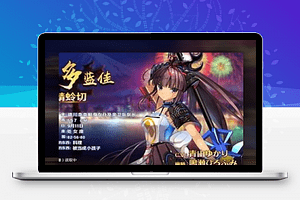
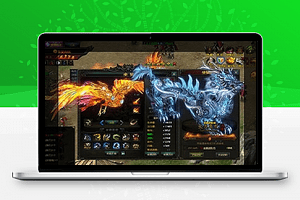









![鬼畜三国一键即玩服务端带外网教程[内涵游戏GM工具]](https://www.huizhanii.com/wp-content/themes/ceomax/timthumb.php?src=https://www.huizhanii.com/wp-content/uploads/2021/06/2021061713510593.jpg&h=200&w=300&zc=1&a=c&q=100&s=1)





